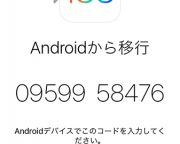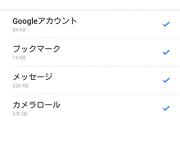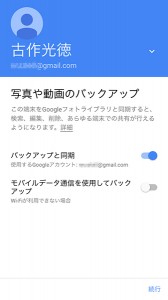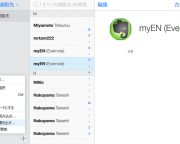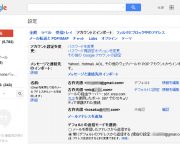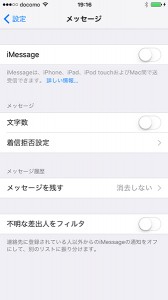スマートフォン市場で熾烈なシェア争いを演じるAndroidとiPhone。新端末の発売を機にAndroidからiPhoneへ、もしくはiPhoneからAndroidへ機種変更を検討するユーザーも多いことだろう。しかし、異なるOSに乗り換える場合、これまで使っていたデータが新機種でも使えるかという心配が付きまとうのも事実。そこで今回は、AndroidからiPhone、iPhoneからAndroidへのデータ移行方法とその注意点をまとめてみた。
AndroidからiPhoneへのデータ移行は公式アプリで手軽に
AndroidスマートフォンからiPhoneへ機種変更を行った場合は、Appleが公式リリースした「Move to iOS」を利用するとスムーズにデータ移行を行うことができる。このアプリをデータの移行元となるAndroid端末に導入すれば、電話帳やメールアカウント、SMSのメッセージ、写真や動画など様々なデータを移行することが可能だ。使い方は非常にシンプルで「Move to iOS」起動し、iPhone側に表示される認証用コードを記入したのち、移行したいデータを選択するだけで自動的に同期作業が開始される仕組みだ。ただし、本アプリはデータ転送を行うためのWi-Fi Directと呼ばれる通信方式を採用している。このWi-Fi Directはアクセスポイントを使わず、端末同士を直接Wi-Fiで接続する仕組みを持った通信方式となっており、Android4.0以降の端末でしか使えない点に注意したい。
⇒【資料】はコチラ http://hbol.jp/?attachment_id=62984
-
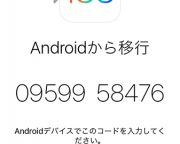
-
初期状態のiPhoneを起動し「Androidからデータを移行」を選択すると認証用のコードが表示される。これをAndroid側の「Move to iOS」に記入する。
-
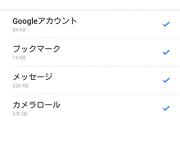
-
認証が完了すると移行するデータの選択画面が表示される。ここから移行したいデータにチェックを入れて「次へ」をタップすればデータの転送が開始される。
iPhoneからAndroidへはGoogleアカウントで移行!
iPhoneからAndroidスマートフォンへ機種変更した場合は、移行するデータによって操作が異なる点に注意が必要だ。しかし、画像データをはじめ、電話帳、メールやメッセージなどのデータは、Googleアカウントを取得しておくことでクラウド経由で移行することができることを念頭においておけばスムーズに操作を行うことができる。
【画像の移行】
画像を移行する場合は、「Googleフォト」を利用すればよい。AppStoreからクライアントアプリをダウンロードしてGoogleアカウントでログインする。そのうえで設定メニューから「カメラと写真」を開いて「バックアップと同期」をオンにすれば同期操作は完了。あとはAndroidスマートフォンでGoogleフォトを使って同様の操作を行えばiPhoneの画像を見ることができる。
⇒【資料】はコチラ http://hbol.jp/?attachment_id=62986
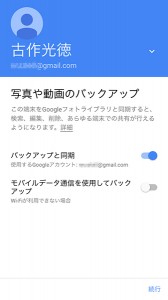
Googleフォトの設定メニューから「カメラと写真」を開いて「バックアップと同期」をオンに設定すれば、同じGoogleアカウントを登録したAndroidスマートフォンでiPhoneの写真が見られる。
電話帳のデータを移行する場合、管理しているデフォルトアカウントによって操作が異なる。Gmailを使って電話帳を管理している場合は、AndroidスマートフォンでGoogleアカウントを使ってログインすれば、そのまま電話帳が引き継がれる。
iCloudを利用している場合は、iPhoneの設定画面から「メール/連絡先/カレンダー」を開き、アカウントの下に表示される「iCloud」をオンに設定する。そのうえでパソコンを使って「iCloud.com」にアクセスし、「連絡先」を開いて設定画面から「すべて選択」→「vCardを書き出す」を選択して電話帳データを保存する。この作業が完了したらパソコンでGmailにアクセスし、「メール」→「連絡先」を開き、さらに「その他」→「インポート」→「ファイルを選択」の順に開いて保存しておいた電話帳データを取り込めば、同じGoogleアカウントでログインしたAndroidスマートフォンで電話帳が同期できる。
⇒【資料】はコチラ http://hbol.jp/?attachment_id=62987
-
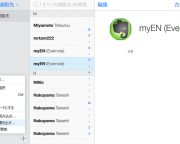
-
電話帳のデータは「vCard」と呼ばれる形式で保存することができる。iCloud.comの「連絡先」設定画面から保存しておく。
-
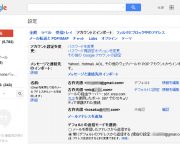
-
Gmailの設定画面内にあるインポートメニューから保存したvCard形式の電話帳ファイルを読み込む。すると同じGoogleアカウントを登録したAndroidスマートフォンと電話帳が同期できる。
メールやメッセージの移行は、基本的にWebメールサービスであれば、同一アカウントやアプリを導入することで自動的に同期することができるので面倒な操作は不要だ。ただし、PCメールの設定は、基本的に各メールアプリの設定画面から再設定を行う必要がある。なお、iMessageを利用している場合は、無効化しておかないと移行前のiPhoneにメッセージが届いてしまうので注意が必要だ。
⇒【資料】はコチラ http://hbol.jp/?attachment_id=63001
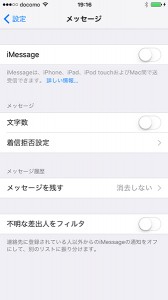
iMessageを利用している場合は「設定」→「メッセージ」から「iMessage」をオフに設定しておこう。
ここまで紹介してきたAndroidとiPhone双方のデータ移行テクニックで引き継げるデータは、電話帳やメール、写真といったスマートフォンの基本機能に関するものが中心となっている。ネットワークによる同期に対応しないスケジュール管理ソフトやオフィスツール、ゲームなど、いわゆるスタンドアローン型のアプリ内のデータは、それぞれ個別に移行を行う必要がある。アプリによっては他の機種にデータが引き継げないこともあるので事前にチェックしておくことが重要だ。また、クラウドなどオンライン上でデータを管理するアプリやコンテンツの場合は、アカウント情報を確認してから移行するとログインに関するトラブルも少なくスムーズにデータを引き継ぐことができる。
いまや携帯電話ユーザーの6割以上が所有しているスマートフォンは、携帯キャリアにとってもメーカーにとっても大きな市場であることは間違いない。ますます激化するシェア争いの中で各社ともにあの手この手の工夫でユーザーを惹きつける端末のリリースが続くことだろう。そういった状況の中でデータの移行方法さえ押さえておけば、OSという縛りにとらわれない機種選びができるといえるだろう。
<文・画像/古作光徳>
【古作光徳】
パソコン関連誌の編集部を経て、2006年にライターとして独立。主にパソコンやスマホ、家電関連誌などを中心に活動中。近年は車やバイク、将棋など、趣味関連誌の執筆や編集にも携わっている。
 スマートフォン市場で熾烈なシェア争いを演じるAndroidとiPhone。新端末の発売を機にAndroidからiPhoneへ、もしくはiPhoneからAndroidへ機種変更を検討するユーザーも多いことだろう。しかし、異なるOSに乗り換える場合、これまで使っていたデータが新機種でも使えるかという心配が付きまとうのも事実。そこで今回は、AndroidからiPhone、iPhoneからAndroidへのデータ移行方法とその注意点をまとめてみた。
スマートフォン市場で熾烈なシェア争いを演じるAndroidとiPhone。新端末の発売を機にAndroidからiPhoneへ、もしくはiPhoneからAndroidへ機種変更を検討するユーザーも多いことだろう。しかし、異なるOSに乗り換える場合、これまで使っていたデータが新機種でも使えるかという心配が付きまとうのも事実。そこで今回は、AndroidからiPhone、iPhoneからAndroidへのデータ移行方法とその注意点をまとめてみた。